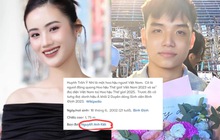10 mẹo kiểm soát thiết lập riêng tư trên Facebook
Những bí quyết đơn giản giúp bạn hoàn toàn làm chủ trang Facebook của mình.
Bạn từng gặp rắc rối do những đăng tải của bạn bè trên Facebook chưa? Liệu bạn có chia sẻ quá nhiều thông tin nhạy cảm? Nếu muốn hạn chế điều này, bạn nên kiểm soát các thiết lập quyền riêng tư như gợi ý dưới đây.
1. Kiểm soát "Nhật ký hoạt động"
Hoạt động này giúp bạn nhanh chóng làm chủ trang Timeline. Nếu muốn bỏ Like một sự kiện hoặc xóa đường link từng chia sẻ, bạn hãy click vào biểu tượng hình tròn bên phải đăng tải. Tại thực đơn tùy chọn, bạn có thể xóa, đánh dấu thành tin nổi bật, thay đổi ngày tháng hoặc đánh dấu spam nếu muốn.

2. Sửa/Xóa sự kiện trên Timeline
Nếu cảm thấy nghi ngại về một bài viết trên Timeline, bạn có thể chỉnh sửa hoặc xóa tin bằng cách di chuyển đến bài đăng và click chuột vào biểu tượng chiếc bút chì. Từ cửa sổ pop-up, bạn được quyền đưa bài đăng lên đầu trang, thay đổi ngày tháng, ẩn khỏi trang hoặc xóa hoàn toàn.

3. Kiểm soát đối tượng có thể xem bài đăng của bạn
Để thực hiện ẩn tin bạn làm như sau:
Mở “Thiết lập quyền riêng tư” trên góc phải > Chọn thẻ “Tùy chỉnh” > Thêm tên bạn bè mà bạn muốn ẩn các bài đăng từ danh sách “Ẩn đối với” > Chọn “Lưu thay đổi” để hoàn tất.

4. Quản lý ứng dụng Timeline
Một số ứng dụng như Spotify cho phép hiển thị hoạt động gần đây trên Timeline. Nếu không muốn mọi người biết các hoạt động của mình, bạn có thể thay đổi thiết lập riêng tư với ứng dụng. Mở “Thiết lập tài khoản” và chọn “Ứng dụng” từ thanh công cụ bên trái. Nhấp vào ứng dụng muốn chỉnh sửa và thay đổi mức độ bảo mật tùy thích.

5. Ngăn chặn tính năng xác định vị trí
Có 2 cách thực hiện như sau:
Cách 1:
Mở “Thiết lập quyền riêng tư” > Chọn “Thay đổi thiết lập” bên cạnh dòng “How Tag Work” > Chọn thẻ “Tag Review” > Chọn “Enable” từ thực đơn thả xuống. Bây giờ, mỗi khi người khác muốn đánh dấu, bạn sẽ nhận được một thông báo yêu cầu xác nhận.
Cách 2:
Mở “Thiết lập quyền riêng tư” > Chọn “Timeline and Tagging” > Tắt dòng “Allow friends to check you into places”. Sau này, nếu bạn bè muốn xác định vị trí, bạn sẽ nhận được một yêu cầu thông qua.

6. Kích hoạt trình duyệt bảo mật
Tính năng trình duyệt bảo mật (HTTPS) giúp dữ liệu chuyển tải qua lại giữa Facebook và máy tính an toàn hơn. Để kích hoạt HTTPS, bạn làm như sau:
Mở “Thiết lập tài khoản” > Chọn “Security” phía bên trái > Click vào “Chỉnh sửa” bên cạnh “Secure Browsing” > Kiểm tra hộp kiểm bên cạnh “Browse”. Facebook trong trạng thái được kích hoạt sẽ xuất hiện dưới dạng https. Cuối cùng, bạn chọn “Lưu thay đổi”.

7. Bật chế độ xác nhận đăng nhập
Chế độ bắt buộc bạn nhập đoạn mã bảo mật ngẫu nhiên được Facebook gửi tới điện thoại nếu thành viên muốn tiếp tục truy cập. Để kích hoạt, bạn chọn “Security” từ thực đơn “Thiết lập tài khoản” và chọn “Login Approvals”. Ngay khi đánh dấu vào hộp thoại, bạn sẽ được yêu cầu nhập mã quốc gia và số điện thoại để Facebook gửi đoạn mã bí mật, đồng thời yêu cầu nhập nó ở trang tiếp theo. Sau khi nhập đoạn mã, chọn “Tiếp tục” và “Lưu thay đổi” để hoàn tất quá trình.

8. Bỏ tính năng nhận dạng thiết bị
Nếu thiết lập cho laptop hoặc điện thoại tính năng nhận dạng thiết bị, Facebook sẽ không yêu cầu bạn xác nhận tài khoản mỗi lần đăng nhập. Vấn đề chỉ xảy ra khi bạn mất các thiết bị đó. Muốn bỏ tính năng này, bạn mở “Thiết lập tài khoản” > Chọn “Security” > Mở thẻ “Recognized Devices” (Nhận dạng thiết bị) và chọn thứ mà bạn muốn xóa tính năng. Lần tới, nếu người khác đăng nhập tài khoản của bạn từ thiết bị đó, Facebook sẽ yêu cầu họ xác nhận thông tin cá nhân để tiếp tục.

9. Kết thúc chế độ đăng nhập tự động
Nếu không thoát chế độ đăng nhập tự động thì người vào máy tính tiếp theo có thể truy cập tài khoản cá nhân của bạn. Để tắt chế độ này trên thiết bị, mở “Thiết lập tài khoản”, chọn “Active Sessions” trong thẻ “Security”.
Nhìn lại một lượt hoạt động của bạn và nhấp vào “End Activity” tại những chỗ muốn tắt.

10. Thay đổi mật khẩu
Từ “Thiết lập tài khoản”, chọn thẻ “General” và “Password”. Nhập mật khẩu hiện tại vào hộp thoại đầu tiên và mật khẩu mới vào 2 hộp kế tiếp. Chọn “Lưu thay đổi” và như vậy là mật khẩu của bạn vừa được thay đổi rồi đấy.